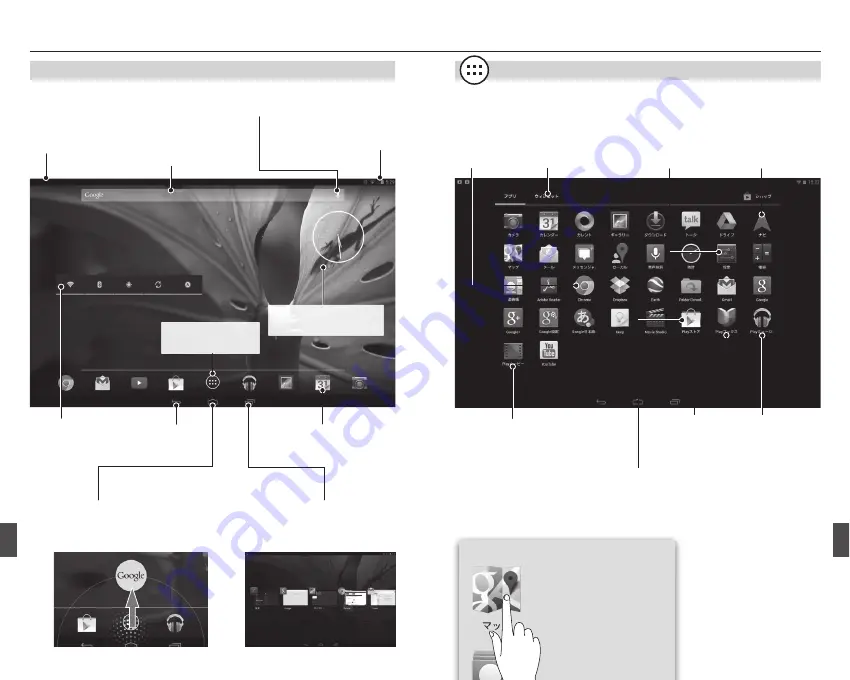
43
42
基本的な使い方
ホーム画面について
アプリ&ウィジェット画面
ホーム画面に戻ります。
また、長押しして上にスワイプす
るとGoogle Nowが起動します。
一つ前の画面
に戻ります。
アプリのショートカット
電波状況やバッテリーの
状態、時計を表示しま
す。下に向かってスワイ
プすると、簡易設定メ
ニューを表示できます。
Google検索した
り、Google Now
を表示します。
音 声 認 識 機 能 を 使 って
Google検索などができます。
メールなどの通知をアイ
コンで表示します。画面
の上端から下に向かっ
てスワイプすると詳細メ
ニューを表示できます。
開いているアプリを切り換えるこ
とができます。
アプリ画面を上にスワイプすると
画面一覧から削除できます。
設定
設定画面を開き
ます。
ナビ
目的地までのナビ
を開始します。
Chrome
Webブラウザを
起動します。
ウィジェット
ウィジェット一覧画
面に切り換えます。
Playストア
アプリや書籍、映画などをダウンロードできます。
Google Playストアを利用するには、あらかじめ
Googleアカウントの設定が必要です。
Playムービー
購入した映画や撮影した
動画を視聴できます。
Playミュージック
音楽を再生します。
Playブックス
購入した電子
書籍を読むこ
とができます。
アイコンを長押しすると、
ホ ーム 画 面 にアプリの
ショートカットを置くこと
ができます。
■ アプリ一覧画面
ヒント
ウィジェット
長押しすると、移動し
たり、削除できます。
壁紙を変えたいときは、
画面を長押しします。
アプリ&ウィジェット
画面を表示します。





































